Krita4程序如何隐藏图层浮动缩略图
1、点击“Krita”
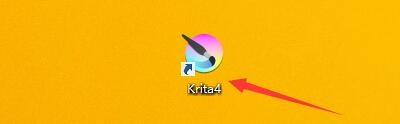
2、在“Krita”窗口中,点击“设置”

3、在弹出下拉栏中,点击“配置Krita”
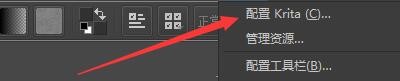
4、在“配置Krita”窗口中,点击“显示”
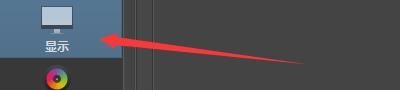
5、在“显示”窗口中,勾选“隐藏图层浮动缩略图”

6、点击“OK”即可
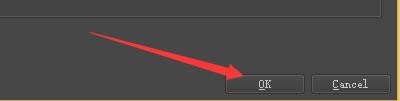
声明:本网站引用、摘录或转载内容仅供网站访问者交流或参考,不代表本站立场,如存在版权或非法内容,请联系站长删除,联系邮箱:site.kefu@qq.com。
阅读量:66
阅读量:190
阅读量:148
阅读量:103
阅读量:101